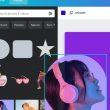Windows es el sistema operativo más extendido y utilizado en el mundo debido a su capacidad de personalización, fácil uso y el fantástico rendimiento que ofrece en tarea que se ponga por delante. No obstante, es un sistema operativo que de vez en cuando es recomendable darle un buen limpiado, con el objetivo de eliminar toda la información residual que afecta al rendimiento de este, pero, ¿sabes cómo se hace? Vamos a analizar en este artículo como puedes formatear y reinstalar Windows desde cero.
Hay varios motivos por el cual realizamos un formateo y reinstalación de cero de Windows. La opción más clásica de toda es por problemas de rendimiento, pero también hay otras opciones como que no se enciende, se apaga solo, va muy lento, sufre pantallazos azules o tiene algún virus o problemas de seguridad.
¿Cómo formatear Windows?
Vamos a centrar este proceso en Windows 11. Para ello, tienes que ir Configuración de Windows y dirígete a la opción de configuración. Dentro de esta, en la parte izquierda encontramos la opción de Windows Update. En ella te aparecen funciones relacionadas con la actualización y el rendimiento de windows, pero nosotros la que queremos es la opción de Avanzado.

Una vez que has pulsado la opción de recuperación, tenemos que ir a la opción de restablecer equipo. Acto seguido, nos aparece un pop-pup con dos opciones principalmente. Por un lado, tenemos la opción de “mantener mis archivos” y, por otro lado, la opción de “quitar todo”. La primera opción te elimina toda la configuración y las aplicaciones, pero te mantiene los archivos personales, mientras que, la segunda opción, quita todos los archivos personales, las aplicaciones y la configuración.
Esta decisión es una de la más importante, ya que, si buscamos una limpieza más o menos profunda, pero sin tocar lo imprescindible, la opción de mantener mis archivos es la mejor, aunque, en este caso, es posible que si había decidido formatear el ordenador por un problema de rendimiento, este problema persista porque el problema se concentra en los archivos personales. No obstante, si lo que buscas es hacer una limpieza profunda y has salvado tus datos en una copia de seguridad, lo mejor es quitar todo, ya que así la limpieza será profunda.

¿Cómo reinstalar Windows?
Ahora viene otro paso fundamental en nuestro proceso de reinstalar Windows, ya que ahora tenemos que elegir si quieres realizar una instalación local, es decir, de un disco duro que tengamos en el sistema operativo u obtener la versión de Windows de la nube.

Cada una tiene sus ventajas y desventajas, ya que, descargar la versión de la nube es un proceso que tardará más, pero te aseguras tener la última versión del sistema operativo. En cambio, si lo haces a través de un disco duro, el proceso es prácticamente instantáneo, pero si hay alguna actualización, tendrá que actualizar manualmente. Una vez que hayas decidido la opción, pulsa en Siguiente.
Ya prácticamente hemos llegado al final del proceso de instalación de Windows. En esta te aparece un resumen de todo lo que tendrá lugar en tu equipo, así como un el tiempo de duración del proceso y el proceso de instalación del sistema operativo Windows 11. Una vez que hayas leído este panel, tienes que ir a Restablecer.
Configuración inicial de Windows 11
Una vez que se ha completado el proceso instalación de tu sistema operativo, tienes que empezar a configurarlo como si fuera la primera vez. Para ello, tienes que elegir apartados como tu país y la distribución del teclado, así como idioma.
Luego, tienes que conectarte a la red de internet, donde puedes hacerlo a través de la red wifi o a través de Ethernet. Una vez que lo hagas conectado, pulsa en conectar. Ahora tu ordenador tendrá que ver si hay alguna actualización de software disponible. En el caso de que hayas instalado Windows desde la nube, estará actualizado a la última versión, mientras que, si no es así, es posible que tenga que actualizarse. Este proceso puede durar varios minutos.
A continuación, tienes que iniciar sesión con tu cuenta de Microsoft, la cual, puedes poner la misma que pusiste anteriormente. Siguiendo con la configuración, tienes que realizar la configuración de permisos, donde puedes darle acceso a tu ubicación, habilitar Windows y utilizar la nube de Microsoft One Drive.

Por último, ahora tenemos que realizar la personalización del dispositivo, esta la puedes iniciar desde el escritorio, así como administrar todos los programas predeterminados de Windows 11. En este momento, puedes comenzar a recuperar todos los datos que has añadido en tu copia de seguridad en el caso de que la hayas hecho anteriormente.
No olvides hacer una copia de seguridad
Una de las funciones más importante que tienes que hacer cuando vayas a formatear tu PC o portátil es hacer una copia de seguridad de todos los datos que tenemos almacenados en nuestro equipo para así, una vez que haga completado el proceso, puedas volver a tener toda la información almacenada en el como proyectos del trabajo o fotos con tu familia y amigos.

Actualmente, disponemos de diferentes formas de almacenar la información que hay en nuestro equipo. Una de las formas más rápidas es utilizar el disco duro externo que tenemos siempre conectando a nuestro portátil o PC Lenovo y transferir todos los datos. Si no dispones de disco duro en casa, podemos utilizar el almacenamiento en la nube. Actualmente, hay muchas plataformas que llevan a cabo este tipo de almacenamiento, como Google Drive, Dropbox, aunque la opción más interesante de todas es One Drive.
El proceso de generación de una copia de seguridad es muy sencilla, ya que, tienes que ir al apartado de Cuentas de configuración de Windows y, una vez que estés dentro, pulsas en Copia de seguridad de Windows. Luego, pulsas en la opción de iniciar copia de seguridad previa, selecciona de los archivos en los que quieres realizar la copia, como los datos del escritorio, documentos e imágenes.
Por último, también podemos hacer una copia de seguridad a partir de un disco duro sólido, como hemos indicado anteriormente. Para ello, tenemos que ir al apartado Actualización y seguridad y nos vamos a seguridad de Windows. Una vez que lleguemos a esta opción, nos vamos a la opción de agregar una unidad.